Co dělat, pokud se počítač se systémem Windows stále odpojuje od sítě Wi-Fi
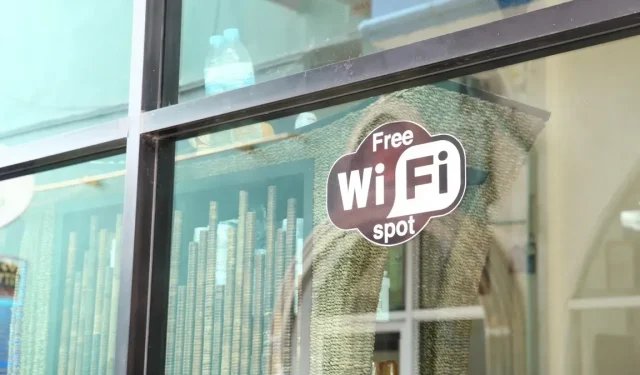
Počítače se systémem Windows jsou dnes dobře zavedené stroje s OS, který existuje již desítky let. Wi-Fi se ale někdy může zbláznit. A důvody mohou být velmi různé.
Dobré Wi-Fi připojení doma je dnes pro většinu domácností životně důležité. Bez ohledu na potřebu. Aby výrobci využili toho nejlepšího, nabízejí ve svých nejnovějších produktech Wi-Fi 6 nebo 6E. Ale někdy, přestože máte doma nejnovější technologie, nic nefunguje. Pokud se váš počítač se systémem Windows stále odpojuje od Wi-Fi, uvědomte si, že se jedná o poměrně běžný problém. A najít příčinu může být docela obtížné. Zde je několik věcí, které si můžete sami ověřit. A kdo ví, možná se vám podaří problém vyřešit.
Znovu se připojte k síti Wi-Fi
Než se skutečně ponoříte do vnitřního fungování, možná budete chtít zapomenout a nejprve opravit síť. Někdy to stačí. Udělej to:
- Otevřete nabídku Start.
- Klikněte na ikonu „Nastavení“ a vyberte „Síť a internet“.
- Vyberte Wi-Fi a klikněte na Spravovat známé sítě.
- Vyberte problematickou síť a klikněte na „Zapomenout“.
- Tento zmizí ze známých sítí.
Restartujte počítač pomocí možnosti Napájení v nabídce Start a znovu se připojte k síti Wi-Fi:
- Na hlavním panelu klikněte na ikonu Síť.
- Pokud Wi-Fi není povoleno, zapněte jej.
- Nechte svůj počítač vyhledat blízké sítě a počkejte, až se nějaká objeví.
- Klikněte na Přihlásit se jménem a v případě potřeby zadejte heslo.
- Nyní zkuste procházet web a zkontrolujte, zda je připojení stabilní.
Pokud se počítač po několika sekundách vypne, problém stále přetrvává. Jinak dobrý. Vezměte prosím na vědomí, že občasné odpojení není známkou skutečného problému se sítí nebo počítačem.
Restartujte router a PC
Bezdrátový směrovač a váš počítač komunikují prostřednictvím různých připojení na různých úrovních. Je možné, že některá buňka v zásobníku je vadná a způsobuje odpojení. Nejjednodušší způsob je restartovat router. Restartování počítače také pomáhá uvolnit zdroje. Ve skutečnosti je restartování routeru a počítače dobrá věc:
- Vypněte router.
- Pokud má váš router baterii, odpojte ji také.
- Před opětovným připojením počkejte 30 sekund.
- Na počítači klikněte v nabídce Start na tlačítko Napájení a vyberte možnost Restartovat.
- Po spuštění se pokuste připojit k síti Wi-Fi.
- Po připojení se trochu rozhlédněte, abyste zjistili, zda nejste odpojeni.
To může být základní, ale může to fungovat. Jinak čtěte dál.
Aktualizujte ovladače bezdrátové sítě a spusťte diagnostiku
Ovladače jsou nezbytné pro správnou funkci komponent. Stárnoucí řidič pro vás může být zdrojem obav. Chcete-li je aktualizovat:
- Stiskněte Windows + X a z nabídky vlevo vyberte „Správci zařízení“.
- Klepnutím na šipku pod Síťová rozhraní otevřete seznam a poklepejte na svůj bezdrátový adaptér.
- V okně, které se otevře, klikněte na kartu Ovladač a vyberte Aktualizovat ovladač.
- Systém Windows poté začne hledat nové aktualizace. Postupujte podle pokynů k instalaci.
V systému Windows 10 nabízí společnost Microsoft diagnostický nástroj:
- Stiskněte Windows + 4 a do dialogového okna Spustit zadejte „control“ (bez uvozovek). Stiskněte „Enter“ nebo „OK“.
- Zobrazí se ovládací panel. Klikněte na možnost vedle „Zobrazit“ a vyberte „Velké ikony“, abyste viděli možnost „Diagnostika“. Klikněte zde.
- Vyberte Síť a Internet a poté Síťové rozhraní. V okně, které se otevře, klikněte dole na tlačítko Další a nechte nástroj dělat svou práci.
- Všechny nalezené problémy opravte podle pokynů.
- Restartovat váš počítač.
Vypněte Wi-Fi Sense a změňte nastavení správy napájení.
Wi-Fi usnadňuje připojení k okolním sítím skenováním sítí a připojení k těm, které jste používali dříve. Když funkce takovou síť najde, pokusí se k ní připojit. A někdy se to pokouší připojit trochu nahodile, neustále vás odpojuje.
Chcete-li jej deaktivovat:
- Otevřete Nastavení stisknutím Windows + I.
- Klikněte na „Síť a internet“ a vyberte „Spravovat nastavení Wi-Fi“.
- Přejděte dolů a vyhledejte Wi-Fi Sense. Vypněte „Připojit k navrhovaným hotspotům“ a „Připojit k sítím, které používají moje kontakty“.
- Restartujte počítač a zkontrolujte, zda je vaše připojení stabilní.
Problémy může způsobit i správa napájení. Microsoft tuto funkci vyvinul za účelem snížení spotřeby energie, zejména u notebooků. Tato funkce může vypnout adaptér Wi-Fi a okamžitě vás vypnout.
- Stisknutím kláves Windows + X otevřete nabídku Rychlé akce a vyberte Správce zařízení.
- Klikněte na šipku pod Síťová rozhraní a dvakrát klikněte na bezdrátový adaptér.
- V okně, které se otevře, přejděte na kartu Řízení spotřeby.
- Zrušte zaškrtnutí políčka „Povolit počítači vypnout tuto funkci za účelem úspory energie“.
- Restartujte počítač a zkontrolujte.
Další body ke kontrole
Každý router má specifický rozsah, ve kterém vysílá. Nejčastěji na 2,4 GHz routerech je to 45 metrů. Pro 5 GHz routery je to 15-20 metrů. Tento rozsah závisí na mnoha vnějších faktorech. Pokud jste hluboko pod touto vzdáleností, rozdíl nepoznáte, ale pokud jste na okraji nebo dále, přiblížení vám může pomoci.
Hodně pomáhá i nastavení domácí sítě jako veřejné. Klikněte na ikonu sítě na hlavním panelu a vyberte Vlastnosti. V části „Profil sítě“ vyberte „Veřejné“ místo „Soukromé“. Uvidíme, jestli to situaci vyřeší.
Mezi další možné příčiny patří malware nebo vadné kabely. Spusťte antivirovou/antimalwarovou kontrolu a zkontrolujte kabely routeru.
Pokud nic z toho nefunguje, zavolejte specialistu. Můžete také kontaktovat svého ISP, což může někdy pomoci.



Napsat komentář